
- •Цит транс
- •Руководство пользователя
- •Назначение Информационно-Справочной системы. Общее описание интерфейса
- •А) Дерево справок
- •Дерево справок
- •Настройка количества экземпляров.
- •Выбор интервала между строками.
- •1. Закладка «Опорный центр»
- •2. Закладка «Парки»
- •3. Закладка «Пути»
- •4. Закладка «Места подачи»
- •5. Закладка «Поезда»
- •6. Закладка «Вагоны»
- •7. Закладка «Контейнеры»
- •8. Закладка «Прогноз»
- •9. Закладка «Клиент»
- •10.Закладка «Статистика»
- •11. Закладка «Архив»
- •12. Закладка «Отчетность»
- •13. Закладка «Поездообразование»
- •14. Закладка «Отправки»
- •15. Закладка «Схема района»
- •15.1 Станции
- •15.2 Поезда
- •«Общие сведения (1042)»
- •«Виды нлп»
- •16. Закладка «Иностранные вагоны»
- •17. Закладка «Пограничные переходы»
- •18. Редактор справок
- •18.1. Ввод заголовка справки.
- •18.2. Ввод параметров запроса.
- •18.3. Выбор полей и их размещение в таблице или шапке справки.
- •18.4. Составление горизонтального и/или вертикального разложения;
- •18.5. Сохранение созданного документа
- •18.6. Просмотр и вывод на печать
- •19. Закладка «Текстовые справки».
- •20. Закладка «web справки».
- •21. Форма «На станции»
- •22. Закладка «Карта»
16. Закладка «Иностранные вагоны»
(
Рисунок 16.1
Подзакладка «Состояние» закладки
«Иностранные вагоны»

Подзакладка «Состояние» (рис.16.1)содержит информационные данные о наличии иностранных вагонов в поездах и группах на путях указанной пользователем станции с указанием общих сведений о вагоне (поезде, группе) в объеме натурного листа, наименовании и времени последней операции.
Для получения вышеуказанных данных выберите из списка наименование станции и нажмите кнопку «Начните поиск».
Для получения пономерного перечня иностранных вагонов с общими сведениями в объеме (рис.16.2) натурного листа укажите левой кнопкой мыши на интересующее вас количественное значение.
Рисунок 16.2
Пономерной перечень вагонов подзакладки
«Состояние»
П
Рисунок 16.3
Подзакладка «Поиск» закладки «Иностранные
вагоны»

17. Закладка «Пограничные переходы»
(рис.17.1) предназначена для получения сведений по экспортным вагонам, находящимся в поездах или группах на станциях участка управления, а именно наличие таможенной декларации, поездной передаточной ведомости, разрешения на выпуск, информация о задержанных вагонах, станции погрузки, перевозимом грузе, наименовании и времени последней операции и т.п.
Рисунок 17.1
Подзакладка «На станции» закладки
«Пограничные переходы»

Подзакладка «На станции» (рис.17.1) показывает наличие задержанных и с разрешенным выпуском экспортных вагонов на выбранной пользователем станции участка управления с указанием наличия у вагона таможенной декларации, поездной передаточной ведомости.
При первоначальном запросе на экран выдается таблица с количественной информацией об экспортных вагонах.
Для получения пономерного перечня вагонов нажмите левой кнопкой мыши на любое интересующее Вас значение. На экране появится таблица детализированной информации (рис.17.2), в которой по каждому вагону указаны следующие сведения: наименование и вес груза, станция погрузки, срок доставки, наименование и время последней операции, номер отправки.
Рисунок 17.2
Пономерной перечень вагонов

Для получения текстовых справок о вагоне или отправке установите на строку с нужным объектом (вагон, отправка). Соответствующая информация появится в окне справок. В левой части окна расположены переключатели:
«полная» (рис.17.3) – содержит общие сведения о вагоне;
«история» - показывает все производимые ранее с вагоном операции, начиная с первого его появления в системе;
«отправка» (рис.17.4) - сведения об отправке
Рисунок 17.3 Справка
о вагоне
Рисунок 17.4 Справка
об отправке
Подзакладка «Сдача» (рис.17.5) – сдача вагонов за границу, содержит следующие сведения: исходная поездная передаточная ведомость, сдача по стыку, согласованная поездная передаточная ведомость, заявлен возврат, принят по возврату, не принят.
Для получения вышеописанных сведений необходимо выбрать из выпадающих списков пограничную станцию и станцию сдачи.
Рисунок 17.5
Подзакладка «Сдача» закладки «Пограничные
переходы»

Для получения пономерного перечня вагонов нажмите левой кнопкой мыши на любое интересующее Вас количественное значение. На экране появится таблица детализированной информации (рис.17.6), в которой по каждому вагону указаны следующие сведения: наименование и вес груза, станция погрузки, срок доставки, наименование и время последней операции, номер отправки.
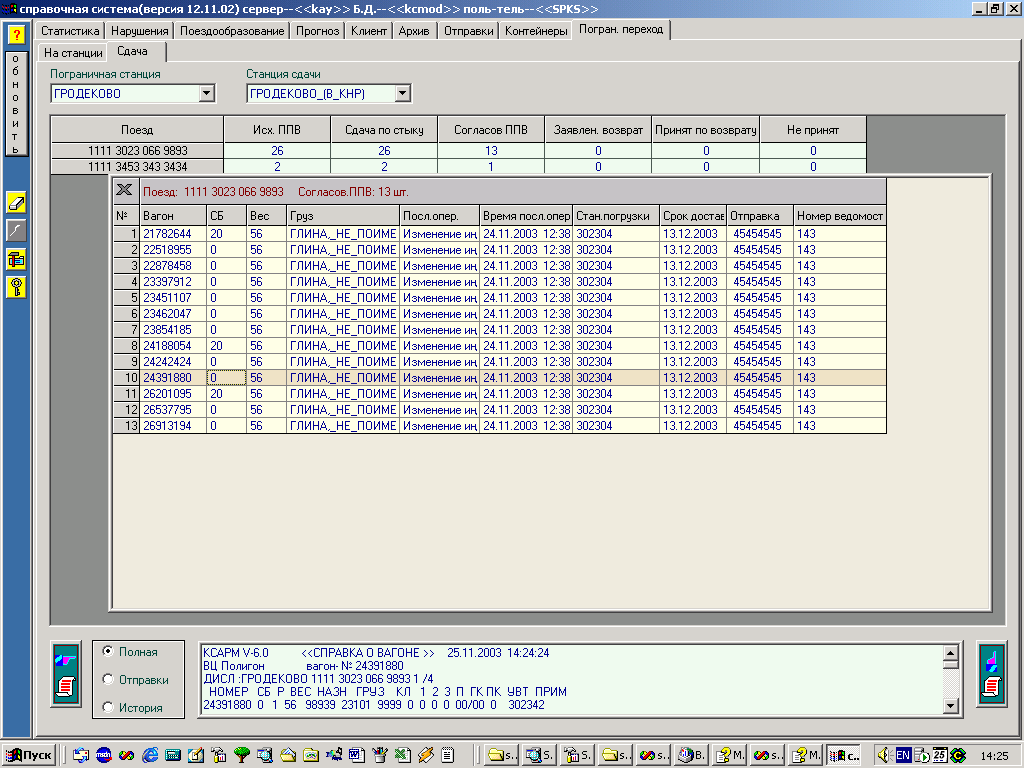
Рисунок. 17.6
Для получения текстовых справок о вагоне или отправке установите на строку с нужным объектом (вагон, отправка). Соответствующая информация появится в окне справок. В левой части окна расположены переключатели:
«полная» (рис.17.3) – содержит общие сведения о вагоне;
«история» - показывает все производимые ранее с вагоном операции, начиная с первого его появления в системе;
«отправка» (рис.17.4) - сведения об отправке
